Konvertieren
- 1. Video/Audio Converter+
-
- 1.1 One-Stop Video Converter
- 1.2 20 beste Youtube zu MP4 Converter
- 1.3 MOV zu MP4 Mac
- 1.4 iPhone Video zu MP4
- 1.5 Alles zu MP4
- 1.6 WebM zu MP4
- 1.7 MPEG zu MP4
- 1.8 Top 5 Mono zu Stereo Converters
- 1.9 M4A zu MP3 Mac
- 1.10 MP3 zu Klingelton Converters
- 1.11 Video zu Live Photo
- 1.12 TS zu MP4 mit VLC
- 1.13 WMA zu MP3 Mac
- 1.14 Top 12 Online Youtube Converter 2020
- 1.16 VHS in Digital unter Mac/PC umwandeln
- 1.17 Top 5 Komplettlösungen zum Konvertieren von Stereo zu Mono
- 1.18 Was ist besser WebM oder MP4?
- 1.19 free video converter
- 1.20 Top 8 der besten und kostenlosen TS Datei Player
- 1.21 Bester Huawei Video Converter - Videos einfach konvertieren und abspielen auf Huawei P30/P30Pro
- 1.22 WebM in jedes Videoformat mit Handbrake umwandeln
- 2. Bilder Converter+
- 3. Tipps & Tricks+
-
- 3.1 Arten und Formate von Untertiteln
- 3.2 Was ist AVCHD Datei
- 3.3 7 Wege zum automatischen Schneiden
- 3.4 10 Beste Kostenlose Converter
- 3.5 Top 11 Video Clip Converters
- 3.6 Video für Email komprimieren
- 3.7 Video Kompressor Mac
- 3.8 Lösung für MP4 Datei keinen Ton
- 3.9 Top 3 Nintendo 3DS Converter
- 3.10 Lied zu Klingelton Converter für Windows/Mac
Top 5 Komplettlösungen zum Konvertieren von Stereo zu Mono
Von Lukas Schneider • 2025-10-23 19:06:38 • Bewährte Lösungen
Dank der Technologie können Sie Ihre Lieblingsmusikstücke herunterladen und unterwegs anhören. Es gibt jedoch Klänge in Mono- und Stereokanälen, wobei letztere heute am häufigsten verwendet werden. Aber es gibt ein Problem: Stereotöne haben eine größere Größe. Sie verbrauchen doppelt so viel Speicherplatz wie Mono-Sounds. Wenn Sie also Ihre Audiodateien in der Cloud speichern möchten, ist es immer eine gute Idee, Stereo in Mono umzuwandeln. In diesem einfachen Leitfaden lernen Sie die besten Stereo zu Mono Converter Apps kennen und den Unterschied zwischen diesen beiden Audiotypen.
- Teil 1. Was ist der Unterschied zwischen Stereo und Mono?
- Teil 2. Empfohlener Stereo in Mono Converter zum Umwandeln von Stereo in Mono im Jahr 2021
- Teil 3. Stereo in Mono Freeware zum kostenlosen Konvertieren von Stereo zu Mono
Teil 1. Was ist der Unterschied zwischen Stereo und Mono?
Was ist Mono-Ton?
Bis in die 1940er Jahre waren Tonaufnahmen in Mono. Monophoner oder monauraler Ton wird mit einem einzigen Mikrofon aufgenommen und über einen einzigen Lautsprecher wiedergegeben. Wenn Sie Mono-Töne über mehrere Lautsprecher und Kopfhörer hören möchten, sollten die Pfade vor der Übertragung zu einem Signal zusammengeführt werden. In diesem Fall hat das Signal keine Phaseninformation, keinen Pegel und keine Ankunftszeit.
Daher ist es sicher, dass jeder, der Mono-Töne hört, das gleiche Signal und die gleiche Audioqualität erhält. Mono-Töne werden vor allem in Beschallungsanlagen, Hörgeräten, Radio-Talkshows, AM-Radiosendern sowie in der Mobil- und Telefonkommunikation verwendet.
Was ist Stereoton?
Stereoton hingegen wurde in den 1960er Jahren populär, obwohl die meisten Leute damals noch ihre alten Mono-Player benutzten. Davon abgesehen werden stereophone Klänge mit mehr als einem Mikrofon aufgenommen. Das Aufnahmemikrofon ist strategisch so platziert, dass es unterschiedliche Schalldruckpegel empfängt.
Für eine flüssigere Wiedergabe auf einem geeigneten Wiedergabesystem liegen Stereosignale in bestimmten Phasenbeziehungen und Pegeln vor. Die Aufnahme von Stereoton ist jedoch recht teuer und erfordert einige technische Kenntnisse. Stereotöne werden hauptsächlich in Filmen, im Fernsehen, bei FM-Radiosendern und in Musikplayern verwendet.
Teil 2. Empfohlener Stereo in Mono Converter zum Umwandeln von Stereo in Mono im Jahr 2021
Jetzt wollen wir lernen, wie man mit dem Wondershare UniConverter Stereo in Mono umwandelt. Dies ist ein einfach zu bedienendes Tool, schnell und bietet mehrere Audiobearbeitungsfunktionen. Neben der Anpassung des Audiokanals können auch die Bitrate, die Samplerate, der Encoder, die Qualität und die Größe des Audios geändert werden. Noch besser: Diese App kann Ihre Audiodateien zu verschiedenen gängigen Audioformaten konvertieren, wie z.B. AAC zu MP3, M4A zu MP3, AU zu MP3 und mehr.
Wondershare UniConverter - Bester Audio Converter
- Konvertieren Sie Stereo in Mono ohne Qualitätsverlust.
- Konvertieren Sie Filmdateien in optimierte Voreinstellungen für fast alle Geräte.
- Laden Sie Videos von beliebten Webseiten wie YouTube, Dailymotion, Vevo, etc. herunter.
- 30x schnellere Konvertierungsgeschwindigkeit als bei herkömmlichen Convertern.
- Bearbeiten, verbessern und personalisieren Sie Ihre Videodatei.
- Laden Sie Videos von YouTube und 10.000 weiteren Video-Sharing-Seiten herunter bzw. nehmen Sie sie auf.
- Die vielseitige Toolbox kombiniert Video-Metadaten, GIF-Maker, Video-Kompressor und Bildschirm-Recorder.
- Unterstützte Betriebssysteme: Windows 10/8/7, macOS 11 Big Sur, 10.15, 10.14, 10.13, 10.12, 10.11, 10.10, 10.9, 10.8, 10.7, 10.6.
Schritt 1 Fügen Sie Ihre Audiodatei hinzu.
Starten Sie zuallererst den Wondershare Stereo to Mono Converter und legen Sie dann Ihre Audiodaten im Video Converter Fenster ab. Außerdem können Sie auf ![]() tippen, um lokale Stereo-Dateien zu importieren.
tippen, um lokale Stereo-Dateien zu importieren.
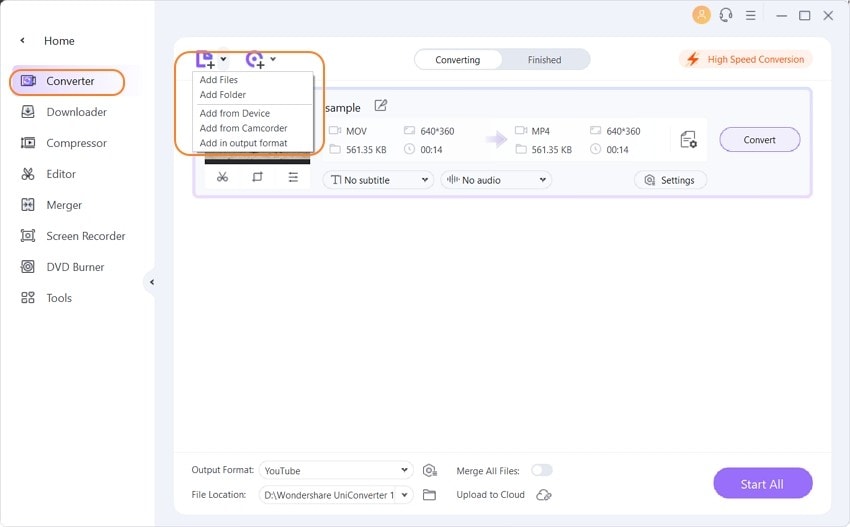
Schritt 2 Ändern Sie den Audiokanal.
Klicken Sie nun auf das Ausgabeformat: und wählen Sie dann die Registerkarte Audio. Danach wählen Sie ein Audioformat aus, z.B. MP3 und klicken dann auf das stiftähnliche Symbol (Bild) neben den Audioqualitätsoptionen.
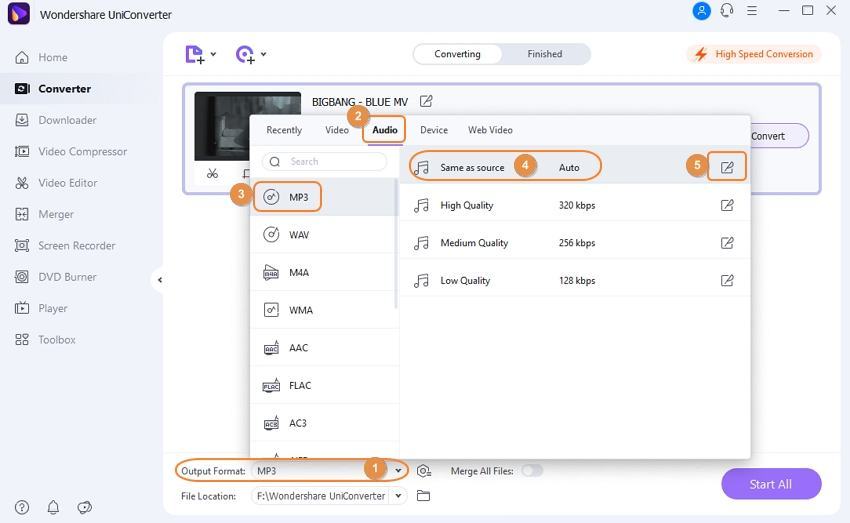
Klicken Sie im Fenster Einstellung auf das Dropdown-Menü Kanal und dann auf 1, um es auf Mono zu ändern. Sie können auch die Bitrate, die Abtastrate und den Encoder ändern, bevor Sie auf die Schaltfläche Erstellen klicken, um Ihre Einstellungen zu speichern.
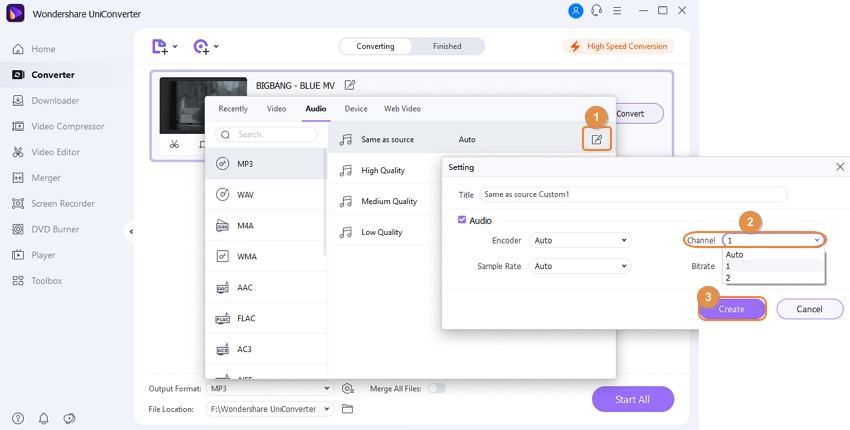
Schritt 3 Stereo in Mono konvertieren.
Legen Sie einen Ordnerpfad für Ihre Audiodatei fest und klicken Sie dann auf Konvertieren für eine einzelne Datei oder auf Alle starten für mehrere Audios. So einfach ist das!
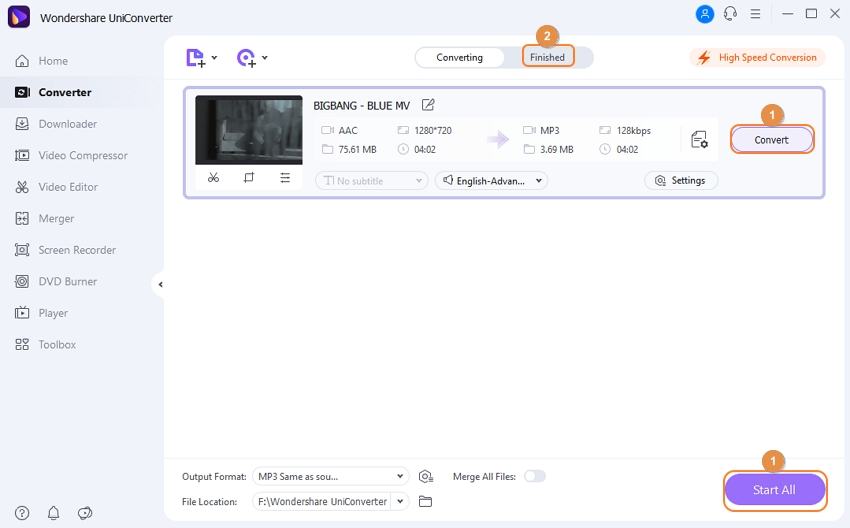
Teil 3. 6 weitere Stereo in Mono Freeware zum kostenlosen Konvertieren von Stereo zu Mono
Neben der Verwendung des Wondershare Audio Converters können Sie auch diese schönen Konvertierungsseiten nutzen. Sie sind einfach zu bedienen und unterstützen eine Vielzahl von Audioformaten. Also ohne viel Gerede, hier sind die besten vier:
1. Coolutils
Coolutils ist eine wunderbare Audio-Konvertierungsseite, die einfach zu navigieren und zu benutzen ist. SIe bietet Konvertierungsdienste für Audio, Bild, Video und Dokumente. Und so wird sie verwendet:
Schritt 1: Starten Sie Coolutils und klicken Sie dann auf die Schaltfläche + Datei auswählen, um lokale und Cloud-Dateien zu importieren.
Schritt 2: Wählen Sie anschließend ein Zielformat aus der Konvertieren zu Dropdown Liste. Sie sehen bis zu fünf Optionen, darunter MP3, WMA, MP3, WAV und OGG.
Schritt 3: Klicken Sie abschließend auf die Schaltfläche DOWNLOAD KONVERTIERTE DATEI, um den Vorgang abzuschließen. Beachten Sie, dass Coolutils die Stapel-Konvertierung unterstützt.
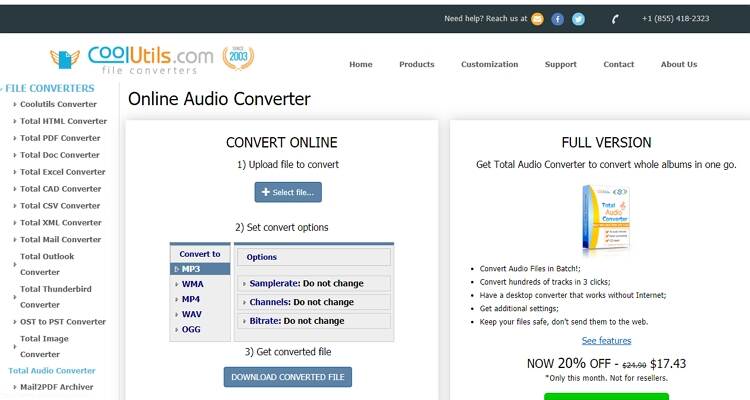
2. Online-Convert
Wenn Sie von Coolutils enttäuscht sind, versuchen Sie es stattdessen mit Online-Convert. Im Gegensatz zur ersten Option kann Online-Convert die Bitrate, den Audiokanal, die Abtastrate und mehr bearbeiten.
Schritt 1: Starten Sie Online-Convert und tippen Sie dann auf Dateien auswählen, um Ihre Audios hochzuladen.
Schritt 2: Klicken Sie unter dem Abschnitt Optionale Einstellungen auf die Schaltfläche Audiokanäle ändern und wählen Sie dann die Option Mono.
Schritt 3: Klicken Sie abschließend auf Konvertierung starten, um die Transkodierung von Stereo in Mono zu beginnen.
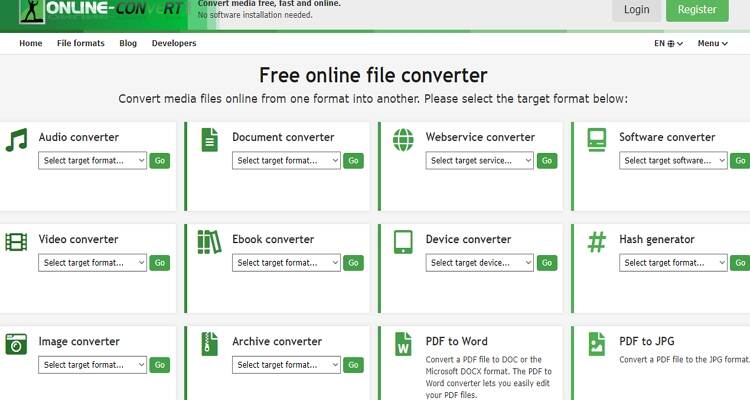
3. Free Online Converter
Der Free Online Converter ist ein weiterer ausgezeichneter Stereo zu Mono Converter, welcher kostenlos verwendbar ist. Er kann Audio-, Bild-, Video-, Archiv-, Dokumenten- und eBook-Dateien konvertieren.
Schritt 1: Starten Sie die App und legen Sie Ihre Stereodateien auf der Webseite ab. Alternativ können Sie auf die Schaltfläche Audio-/Videodateien hinzufügen klicken, um lokale Dateien zu laden.
Schritt 2: Wählen Sie danach ein Format, eine Abtastrate und eine Bitrate. Um Stereo in Mono zu ändern, öffnen Sie das Kanäle Menü und wählen dann Mono aus.
Schritt 3: Klicken Sie auf die blaue Konvertieren Schaltfläche, um die Konvertierung von Stereo in Mono zu starten.
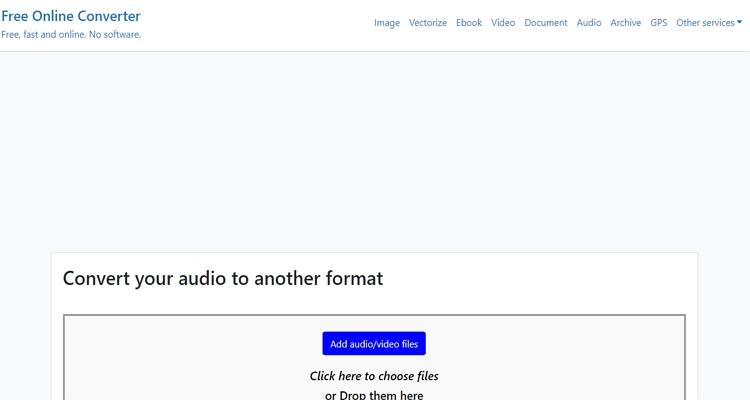
4. Online UniConverter
Der Online UniConverter ist einer der am einfachsten zu verwendenden Stereo zu Mono Converter Apps, welche Sie aktuell finden können. Er ist einfach, werbefrei und schnell. Sie benötigen nicht mal spezielle Kenntnisse, um ihn zu verwenden.
Schritt 1: Öffnen Sie den Online UniConverter und ziehen Sie Ihre Stero Dateien in das Interface.
Schritt 2: Wählen Sie Ihre Audio Qualität und tippen Sie dann auf die KOMPRIMIEREN Schaltfläche.
Schritt 3: Laden Sie Ihr konvertiertes Audio herunter oder speichern Sie es auf Google Drive oder Dropbox.
Wie Sie sehen, einige dieser online Audio Converter können Mono in Stereo konvertieren, andere wiederum nicht. Noch schlimmer ist, dass all diese nur eine begrenzte Upload Größe besitzen. Deshalb empfehlen wir den Wondershare UniConverter für ununterbrochene, offline und schnelle Konvertierungen.



Lukas Schneider
staff Editor